7 Google Ads-Funktionen zur Optimierung Ihres Arbeitsablaufs
Veröffentlicht: 2023-08-31Wenn Sie ein PPC-Manager sind, verbringen Sie wahrscheinlich einen erheblichen Teil Ihrer Woche damit, an der Google Ads-Benutzeroberfläche zu arbeiten.
Mehrere integrierte Funktionen können Ihnen helfen, effizienter zu arbeiten, indem sie die Zeit für den Zugriff auf Daten verkürzen und Massenbearbeitungen beschleunigen, sodass Sie sich auf übergeordnete Aufgaben konzentrieren können.
In diesem Artikel erfahren Sie, wie Sie in der Web-Benutzeroberfläche auf einige Beispiele zugreifen können.
1. Gespeicherte Ansichten
Mit Ansichten, die zuvor als Arbeitsbereiche eingeführt wurden, können Sie eine Reihe von Filtern speichern, die beim Navigieren zwischen Kampagnen, Anzeigengruppen, Schlüsselwörtern und anderen Abschnitten der Benutzeroberfläche übernommen werden.
Diese unterscheiden sich vom bloßen Speichern von Filtern in der Datentabelle, die zurückgesetzt werden, sobald Sie zu einem anderen Abschnitt wechseln. Sie können hilfreich sein, wenn Sie mehrere Kampagnen haben, die nach Geschäftsbereichen, Servicelinien oder Regionen aufgeteilt sind, um einen schnelleren Zugriff zu ermöglichen, ohne manuell Filter anwenden zu müssen.
Um eine Ansicht zu erstellen, wenden Sie die gewünschten Filter in der oberen Leiste der Benutzeroberfläche an und wählen Sie oben rechts Speichern aus. Als Nächstes werden Sie aufgefordert, Ihre Ansicht zu benennen und zu speichern.
In diesem Beispiel erstellen wir einen Filter, um alle auf Nordamerika ausgerichteten Kampagnen anzuzeigen.
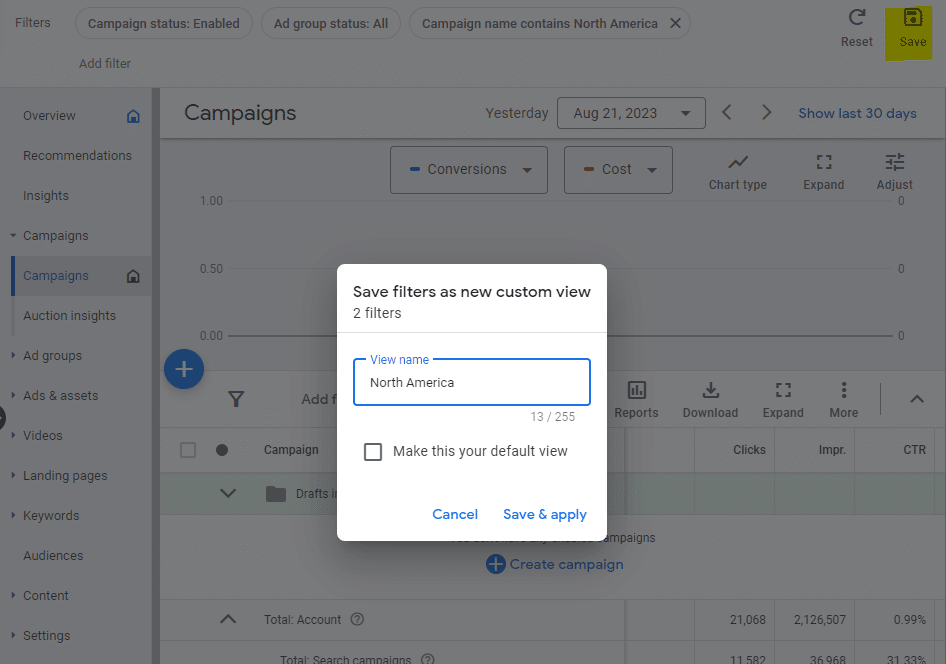
In komplexeren Anwendungsfällen können Sie mehrere Filter zusammen anwenden, um einzugrenzen, was Sie in einer Ansicht sehen möchten.
In Zukunft können Sie gespeicherte Ansichten anwenden, indem Sie zum Dropdown-Menü oben in der linken Seitenleiste gehen, „Ansichten“ aus dem Dropdown-Menü auswählen und die gewünschte Ansicht zur Anzeige auswählen.
2. Benutzerdefinierte Spalten
Mit benutzerdefinierten Spalten können Sie einzigartige Metriken erstellen, die in der Benutzeroberfläche angezeigt werden. So können Sie Daten segmentieren, die über das standardmäßig verfügbare Maß hinausgehen, oder Formeln verwenden, um erweiterte Metriken zu definieren.
Um eine benutzerdefinierte Spalte zu erstellen, wählen Sie die Schaltfläche „Spalten“ über der Datentabelle in der Benutzeroberfläche aus und wählen Sie dann „Spalten ändern“ aus.
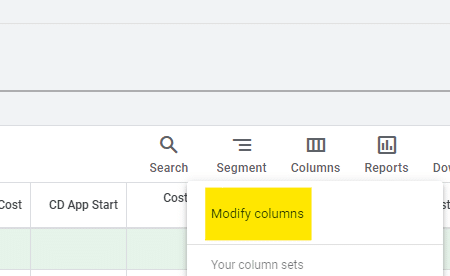
Wählen Sie als Nächstes die Schaltfläche + Benutzerdefinierte Spalte im oberen rechten Bereich des angezeigten Fensters aus.
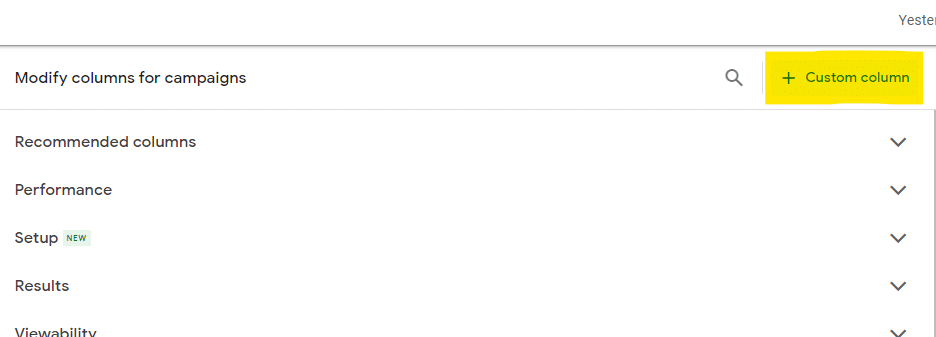
Eine beliebte Verwendung für benutzerdefinierte Spalten kann die Segmentierung in einzelne Conversion-Aktionen sein.
Wenn Sie beispielsweise sowohl kostenlose Testanmeldungen als auch Demo-Registrierungen anbieten, können Sie jeweils separate Spalten erstellen.
Fügen Sie dazu die Spalte „Conversions“ hinzu und verwenden Sie dann die rechte Seitenleiste, um nach Conversion-Aktion zu der spezifischen Aktion zu filtern, nach der Sie suchen.
Sie können sogar mehrere Conversion-Aktionen auswählen, um sie zu gruppieren.
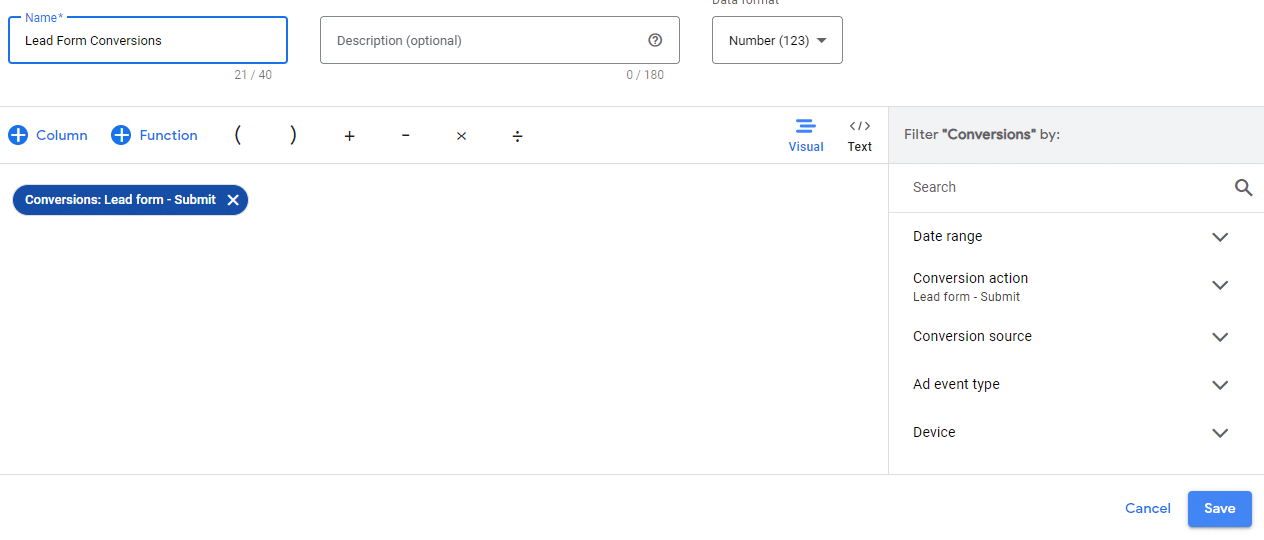
Sie können auch Conversion-Rate- oder Cost-per-Conversion-Metriken auswählen und diese nach bestimmten Aktionen filtern, um weitere eingegrenzte Metriken anzuzeigen.
Als nächstes können Formeln dabei helfen, erweiterte Daten in der Benutzeroberfläche bereitzustellen. Während Sie durch die Einbindung benutzerdefinierter Logik so komplex werden können, wie Sie möchten, gibt es mehrere grundlegendere Formeln, um nützliche Daten bereitzustellen.
Im folgenden Beispiel können Sie beispielsweise die durchschnittlichen Kosten der letzten sieben Tage im Vergleich zum Tagesbudget sehen und so erkennen, wie viel Sie zu viel oder zu wenig ausgeben.
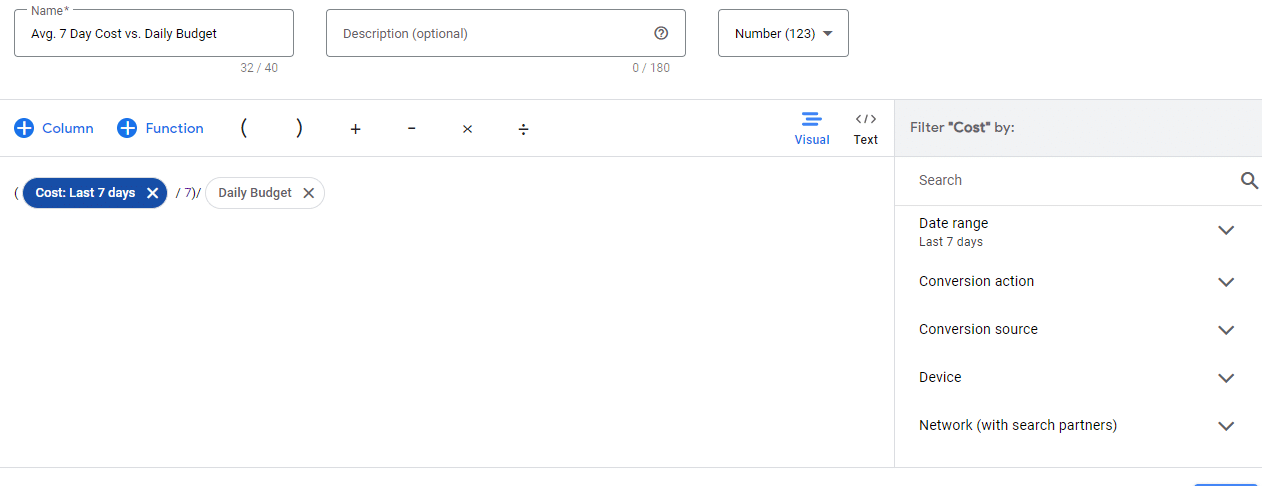
3. Gespeicherte Spaltensätze
In Verbindung mit benutzerdefinierten Spalten können Sie häufig eine Reihe von Spalten speichern, um schnell die Daten anzuzeigen, die für die von Ihnen überprüften Kampagnen am relevantesten sind.
Wenn Sie beispielsweise mehrere Conversion-Aktionen verfolgen, können Sie einen benutzerdefinierten Spaltensatz einrichten, der diese Conversions separat aufschlüsselt.
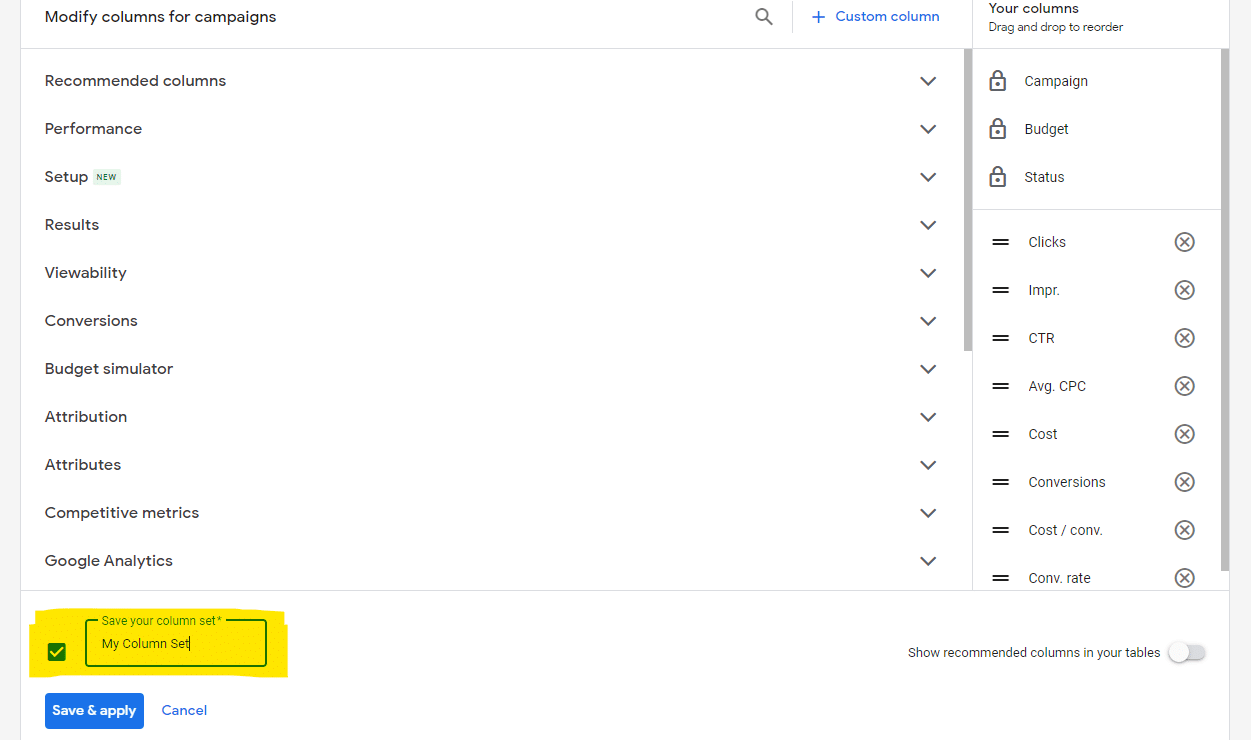
Gespeicherte Spaltensätze können auch die Frustration aufgrund der manchmal willkürlichen Standardspalten verringern, die in Google Ads angezeigt werden.
Nach der Erstellung können Sie schnell einen Spaltensatz aus der Dropdown-Liste „ Spalten“ auswählen, anstatt die gewünschten Spalten jedes Mal manuell hinzufügen zu müssen.
Erhalten Sie den täglichen Newsletter, auf den sich Suchmaschinenmarketing verlassen.
Siehe Bedingungen.
4. Richtlinienmanager
Wenn Sie bereits seit einiger Zeit Google Ads-Kampagnen verwalten, sind Sie wahrscheinlich auf Probleme mit der Anzeigengenehmigung gestoßen und mussten Einspruch einlegen.
Leider erhalten Sie standardmäßig keine Benachrichtigung, wenn ein Einspruch erfolgreich ist, und es ist mühsam, abgelehnte und „eingeschränkt genehmigte“ Anzeigen in der Benutzeroberfläche durchsuchen zu müssen, wenn Sie mit mehreren Richtlinienproblemen gleichzeitig zu tun haben.
Sie sollten auch vorsichtig sein, wenn Sie nicht zu oft Einspruch gegen dasselbe Thema einlegen, vor allem, wenn Sie auf eine Antwort aus der ersten Einspruchsrunde warten. Glücklicherweise bietet der Policy Manager einen zentralen Ort zur Überwachung von Einsprüchen.
Greifen Sie auf diesen Abschnitt zu, indem Sie in der oberen Leiste zu „Tools und Einstellungen“ navigieren und „Richtlinienmanager“ auswählen.
Auf der Seite „Richtlinienprobleme“ sehen Sie eine Übersicht der aktuellen Verstöße, gegen die Sie Einspruch einlegen können.
Auf der Seite „Einspruchsverlauf“ sehen Sie den Status der von Ihnen eingereichten Einsprüche, einschließlich des Datums und ob die Einsprüche erfolgreich waren, fehlgeschlagen sind oder noch ausstehen.
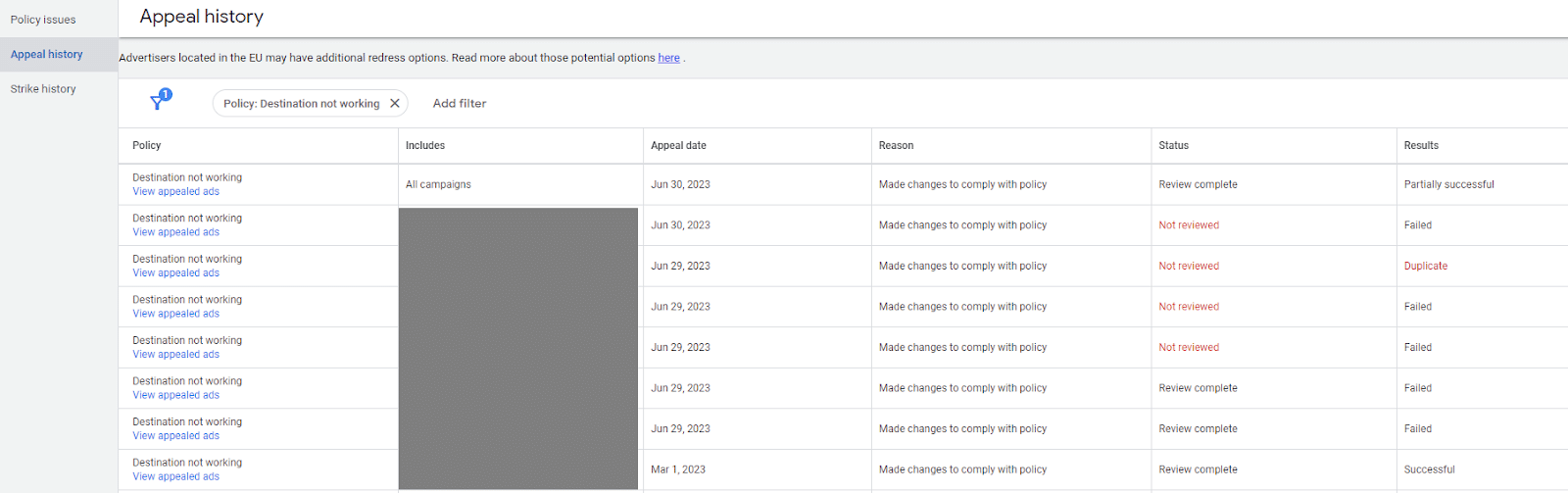
5. Ausschlusslisten für ausschließende Keywords und Platzierungen
Ausschließende Keywords sind entscheidend für die Ausgabenkontrolle und tragen dazu bei, die Relevanz des Traffics in Suchkampagnen sicherzustellen.
Durch die Verwendung von Listen mit ausschließenden Keywords können Sie unerwünschte Suchanfragen schnell und effizient in Ihrem gesamten Konto markieren, anstatt sie einzelnen Kampagnen hinzufügen zu müssen.
Sie können bis zu 20 Listen mit ausschließenden Keywords pro Konto erstellen. Überlegen Sie, wie Sie sie basierend auf Ihrer Kampagnenstruktur kategorisieren können.
Beispielsweise verfügen Sie möglicherweise über eine allgemeine Negativliste für offensichtlich Junk-Anfragen, die Sie generell ausschließen möchten, und über eine Marken-Negativliste, die Sie nur auf markenfremde Kampagnen anwenden.
Platzierungsausschlusslisten funktionieren ähnlich, jedoch für Display- und Videokampagnen. Sie können Platzierungen auswählen, darunter Websites, mobile Apps, YouTube-Kanäle und YouTube-Videos.
Auf beide kann über „Extras“ und „Einstellungen“ über die obere Navigationsleiste zugegriffen werden.
6. Automatisierte Regeln und Skripte
Automatisierte Regeln sind für die Einrichtung einfacher Massenaktionen und Benachrichtigungen von unschätzbarem Wert.
Beispielsweise möchten Sie möglicherweise Kampagnen über ein Feiertagswochenende automatisch pausieren und sie anschließend wieder aktivieren.
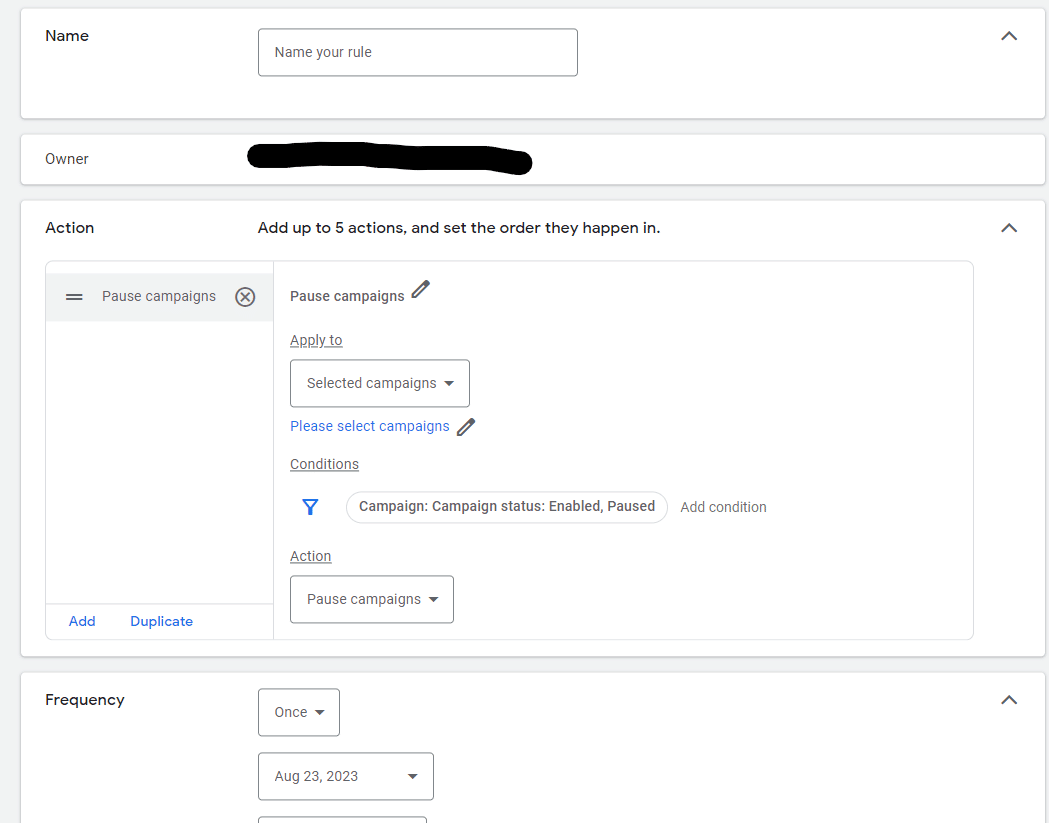
Eine weitere Verwendung einer Regel könnte darin bestehen, Keywords zu kennzeichnen, sobald sie eine Conversion erhalten haben, sodass Sie sehen können, welche Keywords in der Vergangenheit konvertiert wurden.
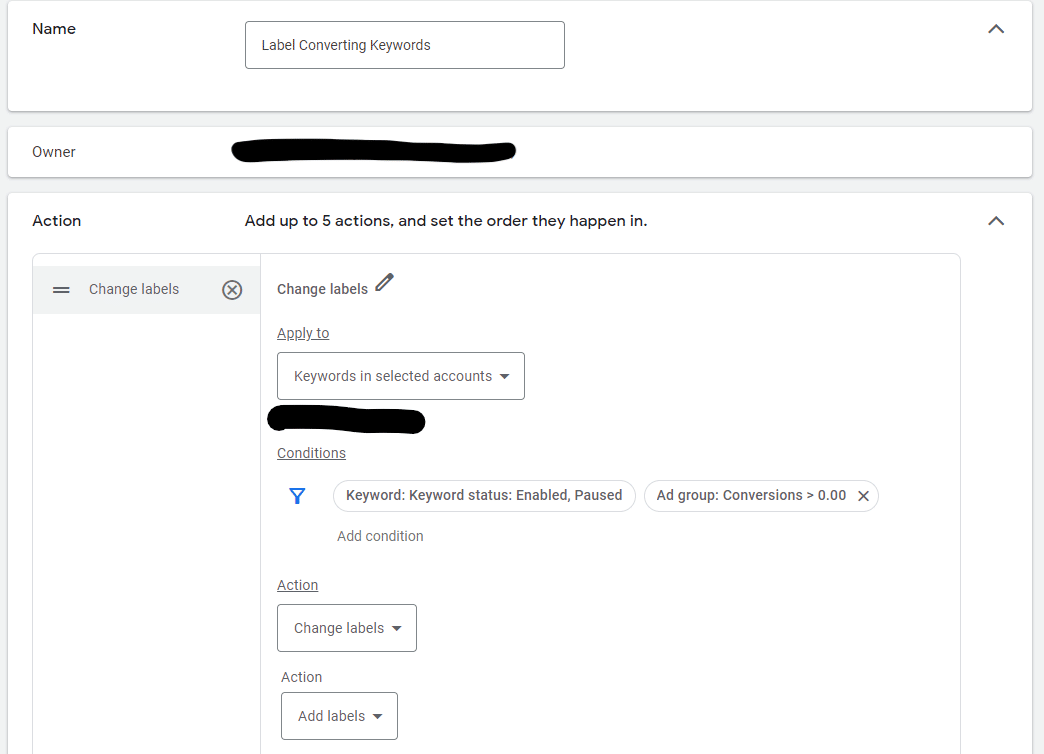
Sie können Regeln auch verwenden, um Ihnen Benachrichtigungen zu senden, beispielsweise wenn für eine Kampagne innerhalb eines Zeitraums von 30 Tagen mehr als 10.000 US-Dollar ausgegeben wurden.
Google Ads Scripts bietet erweiterte Optionen für komplexere Massenaktionen und Kampagnenüberwachungslösungen.
Sie müssen nicht unbedingt JavaScript beherrschen, da viele hilfsbereite Personen gebrauchsfertige Skripte erstellt haben, die Sie kopieren und in die Benutzeroberfläche einfügen können.
7. Asset-Bibliothek
Mit der Asset-Bibliothek in Google Ads können Sie Bild-, Video- und Text-Assets, die Sie in Anzeigen verwendet haben, an einem Ort anzeigen. Greifen Sie auf diesen Abschnitt über das Dropdown-Menü „Tools und Einstellungen“ in der oberen Navigationsleiste zu.
Wenn Sie Bilder für die zukünftige Verwendung in einer responsiven Display-Anzeige, einer Discovery-Anzeige oder einer Bilderweiterung hochladen möchten, können Sie sie hier vorab hinzufügen.
Sie können auch Ordner erstellen, um Assets nach Kategorien zu organisieren und nach einzelnen Elementen zu suchen.
Darüber hinaus können Sie bei Assets mit ausreichend Daten Einblicke in die Zielgruppe auf höchster Ebene erhalten, um zu sehen, wer am wahrscheinlichsten reagiert.
Beginnen Sie mit der Optimierung Ihres Google Ads-Workflows
Wir haben mehrere Abschnitte von Google Ads behandelt, die es Ihnen ermöglichen, benutzerdefinierte Daten einfacher zu überprüfen, beim Zugriff auf Berichte Zeit zu sparen und Massenbearbeitungen durchzuführen.
Wenn Sie auf Funktionen stoßen, die Sie noch nicht getestet haben, nehmen Sie sich etwas Zeit, sich mit der Benutzeroberfläche vertraut zu machen und darüber nachzudenken, wie Sie diese für Ihr Konto nutzen könnten.
- Welche benutzerdefinierten Spalten gelten für Ihre Geschäfts-KPIs?
- Verwenden Sie Listen mit ausschließenden Keywords und Placement-Ausschlusslisten, um zu verhindern, dass Anzeigen dort geschaltet werden, wo Sie sie nicht haben möchten?
- Gibt es Regeln, die Ihnen helfen könnten, Kampagnen effizienter zu verwalten oder Benachrichtigungen bei Anomalien zu versenden?
Bleiben Sie auf dem Laufenden über den Support-Bereich und die Ankündigungen von Google, da sich der Name und die Position dieser Funktionen innerhalb der Benutzeroberfläche häufig ändern.
Tauchen Sie tiefer ein: 5 versteckte Bereiche von Google Ads, von denen Sie wahrscheinlich nichts wussten
Die in diesem Artikel geäußerten Meinungen sind die des Gastautors und nicht unbedingt die von Search Engine Land. Die Autoren unserer Mitarbeiter sind hier aufgelistet.
